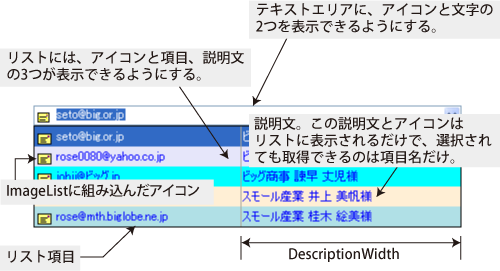
はじめに
「InputMan for .NET 4.0J Windows Forms Edition」(以降、InputMan for .NET 4.0J)の持つコントロール群の中から、コンボコントロールを使用して、メール送信ソフトを作成します。
InputMan for .NET 4.0Jのコンボコントロールは、リスト項目に説明を付け項目名と一緒に表示することができます。また、リストの背景色や文字色、アイコンの表示も行え、Visual Basicの標準コントロールであるコンボボックスコントロールよりも見栄えのするコンボボックスを使うことができます。
そこで、今回はこのコンボコントロールによく使うメールアドレスを登録して、.NET FrameworkクラスライブラリのMailMessageクラスと共に、メール作成・送信が行えるメール送信ソフトを作成します。
また、送信したメールの内容を、送信先のアドレスと共にテキストファイルに保存するようにします。
対象読者
Visual Basic 2005を使ってプログラムを作ったことのある人
必要な環境
Visual Basic 2005またはVisual Studio 2005、およびインターネットに接続してE-mailが使用できる環境。
プログラム実行時の注意事項
本稿の実行ファイル(バイナリファイル)を動かすには、zipファイルに同梱してある以下のファイルが必要になります。
- GrapeCity.Win.Input.v40.dll
このファイルを、実行プログラムと同じフォルダに格納します。
GUIの作成
今回のGUIは、VSのコモンコントロールと、InputMan for .NET 4.0Jのコントロールを組み合わせて使用します。

コントロールの追加
InputMan for .NET 4.0Jをインストールしたら、ツールボックスに専用のタブを作成し、InputMan for .NET 4.0Jのコンポーネントを追加します。追加するコンポーネントは、[.NET Frameworkコンポーネント]の[名前空間]が「GrapeCity.Win.Input」のコンポーネントです。
データの入力部分は、まずコンテナコントロールを配置し、そこにコンボとエディットを配置します。
また、前回同様コンテナコントロールのキャプション設定機能を使って、各コントロールにキャプションを設定します。
各コントロールの「キャプションスタイルの設定」で、キャプションの配置位置やテキストのエフェクトを自由に設定してください。
なお、コード作成時にどのコントロールなのかが分かるように、今回はオブジェクト名を変更しています。コードを見る際は注意してください。
| コントロール | オブジェクト名 |
| Combo | Combo1_to |
| Edit(CC) | Edit1_cc |
| Edit(タイトル) | Edit2_subject |
| RichTextBox | RichTextBox1 |
| ImageList | ImageList1 |
プロパティの設定
次のコントロールのプロパティを設定します。
アイコンの組み込み
ImageListコントロールに、アイコンを組み込みます。Imagesプロパティのイメージコレクションエディタを使って、「MAIL01A.ICO」を追加します。

コンボのプロパティ設定
コンボは、リストの組み込みやリストの幅・表示形態の設定についてはコードから行いますが、あらかじめプロパティウィンドウで、AutoSelectプロパティをTrueに設定しておきます。
このプロパティは、リストの先頭の文字をテキストエリアに入力すると、そのリスト項目を自動的に選ぶ機能を有効にします。
Edit1_ccのプロパティ設定
このエディットコントロールは、CCのアドレス入力に使用します。個人で会社で使うメーラーですから、CCを送る上司は大体いつも決まっていますので、あらかじめここに入力しておきます。
なお、このサンプルプログラムでは、ToもCCも一人に送ることを前提に作成しています。










































